Обзор 3D-принтера Anet E10
3D-принтер Anet E10 — компактное бюджетное устройство с надежным металлическим корпусом, широкими возможностями и высоким качеством 3D-печати. Прибор подойдет и новичкам, и любителям, он прост в сборке и управлении и позволяет получать модели крупных размеров.
О технических характеристиках, достоинствах и недостатках гаджета пойдет речь дальше.
- Обзор Anet E10
- Качество печати и примеры изделий
- Инструкция по первоначальной настройке Cura и подготовке к работе
- Доработка и модернизация
- Прошивка
Обзор



Описание
Принтер имеет компактные габариты (405 х 440 х 495 мм) и небольшой вес (8 кг), очень устойчив и позволяет создавать достаточно крупные высококачественные модели с быстрой скоростью.

- Количество экструдеров 1
- Печать FDM
- Разрешение по осям X и Y XY: 12 мкм, Z: 4 мкм
- Скорость перемещения 10~300 мм/с
- Температура печатного стола 100 °C
- Температура экструдера 260 °C
- Область рабочей камеры 220х270х300 мм
- Скорость 40-120 мм/с
- Поддерживаемые материалы ABS, PLA, HIPS
- Толщина слоя от 100 мкм
- Диаметр нити 1,75
- Диаметр сопла, мм 0,4
- Вес, кг 8
Устройство считается одним из лучших среди бюджетных моделей. Оно дает прекрасные возможности без особых усилий попробовать себя в сфере 3D-печати новичкам, не занимает много места и легко собирается.
У Anet E10, хорошо зарекомендовавшего себя, немало аналогов, однако ни один из них не обладает таким количеством достоинств. Для профессионалов этот принтер не подойдет, хотя он и относится к устройствам с большой областью печати.
Плюсы и минусы
Официальные источники, как российские, так и зарубежные, хором нахваливают принтер, в то время как в блогах встречаются весьма нелестные отзывы об этом приборе. На основе всех данных можно прийти к выводу, что у Anet E10 есть свои плюсы и минусы.
Преимущества:
- низкая цена;
- легкость сборки по имеющейся инструкции или видеопособиям в интернете;
- не занимает много места и относительно легкий;
- устойчив, не скользит на поверхности;
- большой нагреваемый стол;
- низкий уровень шума;
- надежный алюминиевый корпус, жесткая конструкция;
- совместим с самыми распространенными типами пластика;
- высокая точность и скорость печати;
- большой максимальный объем изделия;
- хорошая адгезия без применения специальных веществ;
- есть разъем для USB;
- стильный дизайн и удобная конструкция (отдельные рабочая зона, экран и электроника).
Недостатки:
- для профессионального использования точности печати будет недостаточно;
- нет вентилятора охлаждения на печатающей головке;
- для использования другого ПО нужно будет настраивать устройство вручную.
При сборке и установке принтера нужно соблюдать особую внимательность и осторожность, правильно отрегулировать натяжение ремня и обеспечить надежное крепление винтов, чтобы качество печати не пострадало.
Кому подойдет?
Принтер Anet E10 идеально подойдет для новичков, а также для обучения в школах и других учебных заведениях (уроки труда, моделирование и пр.).
Что же касается профессионального использования, устройство вряд ли понравится истинным ценителям 3D-печати, потому что на рынке есть приборы мощнее.
Комплектация
Принтер продается в коробке в частично собранном виде.
ВАЖНО! Для сборки дополнительно понадобится пара плоскогубцев (для ослабления кабельных стяжек).
В комплекте:
- вертикальная рама с направляющей и экструдером;
- горизонтальная рама с шасси и нагревающейся поверхностью для печати;
- блок управления с графическим дисплеем (12864 LCD);
- прорезиненная накладка для печатной поверхности;
- держатель для катушки;
- специальный шпатель;
- белая нить 2 х 10 м PLA;
- USB-накопитель с конфигурационными файлами;
- кабели для подключения;
- запасной экструдер и сопло 0,4 мм;
- набор винтов и инструментов (шестигранники, болты, пластиковые стяжки и др.);
- комплект филамента для тестовой печати;
- инструкция по сборке на английском языке.
Качество печати и примеры изделий
При правильной установке и сборке качество печати хорошее для бюджетного устройства. Высокая скорость печати обусловлена наличием экструдера типа "Боуден". Это шаговый двигатель, который управляет нитью, но прикрепляется к принтеру отдельно.
Файл для пробной печати GCODE хранится на карте памяти. Для печати нужно только вставить ее в устройство, выбрать нужный файл и приступить к работе.
СПРАВКА! По умолчанию установлена температура 50° для нагревательного элемента и 200° для сопла. Но нужно отрегулировать настройки, поскольку для разных нитей требуется разная температура.
В целом же качество печати соответствует характеристикам таковой в принтере Anet A6. В модели E10 также встроена очень долговечная пленка, которая продлевает качество печати на долгое время.






Инструкция по первоначальной настройке Cura и подготовке к работе
После сборки и установки принтера необходимо настроить Cura и выполнить калибровку с учетом используемого типа нити. ПО идет в комплекте с устройством, но при необходимости можно скачать программу в интернете бесплатно.
Несмотря на большое количество настроек, основных не так много. Необходимо скорректировать лишь несколько параметров, чтобы приступить к работе.
В верхней части программы есть основное меню — нужно выбрать вкладку "Настройки", затем — "Настроить Cura". В открывшемся справа окне появится список основных параметров:
- материал;
- профиль;
- качество;
- ограждение.
Материал следует выбирать с учетом типа нити, которая будет использоваться для печати (ABS, PLA, HIPS).
Высота слоя настраивается в двух параметрах: высота первого слоя и высота всех остальных слоев. Последний можно регулировать на свое усмотрение, а первый лучше сделать поменьше (0,1 мм) для хорошей адгезии.
Толщина стенки устанавливается программой по умолчанию, но для наилучшего результата и увеличения срока работы принтера следует выбирать величины, кратные толщине сопла (0,4; 0,8; 0,16 мм).
Толщину крышки и толщину дна тоже программа может рассчитать сама, однако для получения красивой пропорциональной модели необходимо установить параметр, кратный толщине стенки.
Шаблон крышки и дна предлагается выбрать из трех вариантов:
- линии;
- концентрический;
- зигзаг.
Линии под углом в 45 градусов к оси XY проходят от одной стенке к другой. Самый простой вариант, который следует выбирать для печати "для души".
Концентрический шаблон подразумевает повтор линий верхней стенки. То есть если был создан кубик, крышка будет состоять из множества квадратиков, которые будут уменьшаться к центру. Такой вариант подходит для создания моделей, где много мелких деталей.
Зигзаг внешне выглядит как шаблон из линий, но представляет собой одну сплошную линию в форме зигзага.
Оптимизация печати стенок — параметр, который может быть включенным или выключенным. Он влияет на время печати, поэтому лучше попробовать оба варианта и сравнить.
Печать тонких стенок позволяет печатать стенки толщиной меньше толщины сопла.
Выключенный параметр "горизонтальное расширение" уменьшает верхние стенки и увеличивает отверстия.
Настройки нужно сохранить, после чего попробовать создать пробную модель. При необходимости параметры регулируются.
Доработка и модернизация
Пробная печать может оказаться неудачной: тогда стоит проверить правильность сборки устройства, изменить настройки Cura или заняться доработкой и модернизацией.
| Проблема | Что потребуется | Процесс доработки |
| Механический выключатель по оси Z срабатывает неточно | Датчик холла SS549А и платка под него | Начертить крепежный элемент в Autocad Inventor, распечатать и установить на ось Z. После этого калибровка понадобится только после силового удаления изделия |
| Трудно отрегулировать степень натяжения ремней | Напечатать на 3D-принтере узел крепления ремня к столику | Ослабить крепление пластин переднего ролика, в напечатанный узел поместить ремни, затянуть крепления двумя винтами |
| Посторонние звуки при печати, заедание направляющих и приводных винтов | Консистентная смазка | Смазывать направляющие и приводные винты по мере необходимости (периодичность зависит от частоты использования принтера) |
| Не работает подогрев стола | Проверить контакт в разъеме | Если контакт отходит, лучше припаять провода напрямую к столику, предварительно отключив принтер от сети |
| Рабочий объектив не защищен транспортировочным корпусом | Нарисовать модель корпуса в Autodesk Inventor и распечатать | Проверить резьбу корпуса |
| Разбились линейные подшипники стола | Втулки | Напечатать втулки из PLA или заказать металлические, установить вместо старых подшипников |
Прошивка
Прошивка гаджетов нужна для того, чтобы исправить ошибки в работе "родного" или устаревшего ПО, усовершенствовать его и продлить срок службы. Для сравнения, прошивка — это то же самое, что обновление iOS на Айфоне или переустановка Windows.
ВАЖНО! Прошивка принтера Anet E10 необходима для установки BlTouch и включения защиты Temperature runaway.
Что понадобится для прошивки:
- плата Arduino (Uno, Mega, Nano, Mini);
- провода для ее соединения с принтером;
- Marlin 1.1.8;
- ПО для Anet E10;
- ПО с BlTouch.
Сама по себе плата не является программатором. Чтобы ее превратить в таковую, нужно подключить ее к разъему J3 (к нему подключается экран принтера), но сначала — скачать программу Arduino IDE на официальном сайте.
Далее плату необходимо подключить к компьютеру через USB-порт, запустить программу, выбрать порт и установленную плату.
В основном меню кликнуть "Файл" — "Примеры" — Arduino USP — Arduino USP. Настройки платы можно считать завершенными, после этого программатор можно отключить от компьютера, не закрывая при этом Arduino IDE.
Чтобы плата поддерживалась в программе, в поле "Дополнительные ссылки для менеджера плат" (путь "Файл" — "Настройки") надо вставить строку:
https://raw.githubusercontent.com/Lauszus/Sanguino/master/package_lauszus_sanguino_index.json
Следующий шаг — "Инструменты" — "Плата" — "Менеджер плат". В списке должно появиться устройство Sanguino, нужно кликнуть на кнопку "Установка".
Завершающий этап — "Инструменты" — "Управление библиотеками" — u8glib — "Установка".
После завершения установки можно выключить принтер (и из сети в том числе) и начать соединять плату принтера и программатор.
Схемы соединения для Arduino Uno/Nano/Mini:
- pin 12 — MISO;
- pin 13 — SCK;
- pin 10 — RESET;
- pin 11 — MOSI.
Схемы для Arduino Mega:
- pin 50 — MISO;
- pin 52 — SCK;
- pin 53 — RESET;
- pin 51 — MOSI.
Дальнейший алгоритм действий:
- Подключить плату принтера к компьютеру.
- Подключить программатор к компьютеру.
- Включить принтер в розетку.
- Запустить Arduino IDE.
- Через пункт "Меню" — "Инструменты" настроить плату (Sanguino), процессор (ATmega 1284 или ATmega 1284Р), порт (зависит от порта, к которому подключен программатор), программатор (Arduino as ISP).
- "Меню" — "Инструменты" — "Записать загрузчик".
- Дождаться завершения процесса, выбрать программатор USBasp.
Затем остается скачать Marlin, установить его и переместить в папку с прошивом конфигурационных файлов из архива. После этого принтер подключить к компьютеру, запустить Arduino IDE, в "Инструментах" выбрать плату Sanguino, порт, к которому подключен принтер и программатор USBasp.
Можно проверять работу принтера и через настройки "родного" ПО корректировать их под свои потребности.
Для первой пробы 3D-печати принтер Anet E10 подходит лучше других приборов. Он недорогой, с ним может разобраться даже новичок на интуитивном уровне, а возможностей он дает достаточно, чтобы набраться опыта и отточить собственные навыки.
Со временем его можно модернизировать и прошить с учетом своих желаний, чтобы создавать модели для себя, для подарков друзьям и даже на заказ.

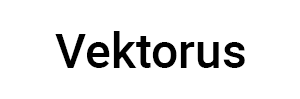
Оставить комментарий